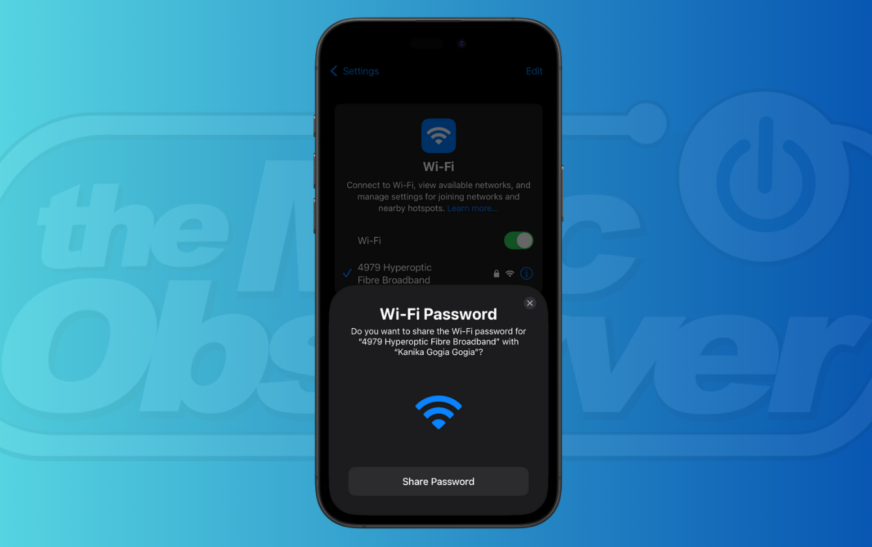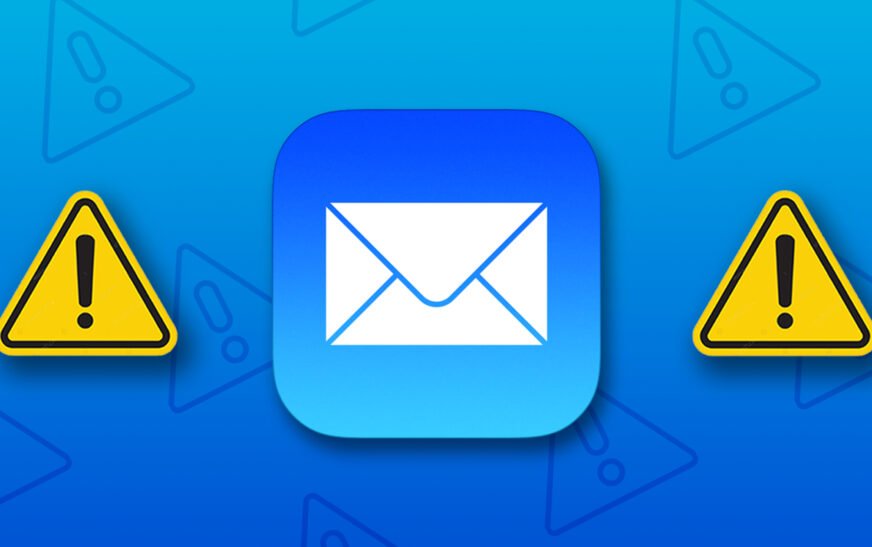Apple vous offre un moyen rapide de partager un mot de passe Wi-Fi sur votre iPhone sans le taper. Pour le partage entre les appareils Apple, activez Bluetooth et Wi-Fi et rapprochez-les les uns des autres pour voir l’invite de configuration. Pour les appareils Android, vous pouvez utiliser les codes QR dans l’application Mots de passe. Nous parlerons des deux méthodes en détail ci-dessous.
Comment partager votre mot de passe wifi sur iPhone (2025)
L’un des costumes les plus forts de l’écosystème Apple est la façon dont les appareils connectés sont les uns avec les autres. Grâce à cette intégration transparente, il est super facile de partager les mots de passe de l’iPhone à l’iPhone, à l’iPad ou à Mac. Pas de mots de passe de frappe manuellement ou d’autres tracas, juste un robinet et vous êtes trié.
Comment partager le mot de passe Wi-Fi entre les appareils Apple
Temps nécessaire: 5 minutes
Une fois vos appareils prêts, suivez les étapes ci-dessous:
- Connectez l’appareil partageant le mot de passe au Réseau Wi-Fi.
- Sur l’autre appareil qui reçoit le mot de passe, ouvrez Paramètres > Wi-Fi et sélectionnez le Réseau Wi-Fi Vous souhaitez vous connecter à.
- Vous verrez un fenêtre contextuelle sur l’appareil vous demandant si vous souhaitez partager le mot de passe avec l’autre appareil.
- Appuyez sur le Partager le mot de passe bouton.
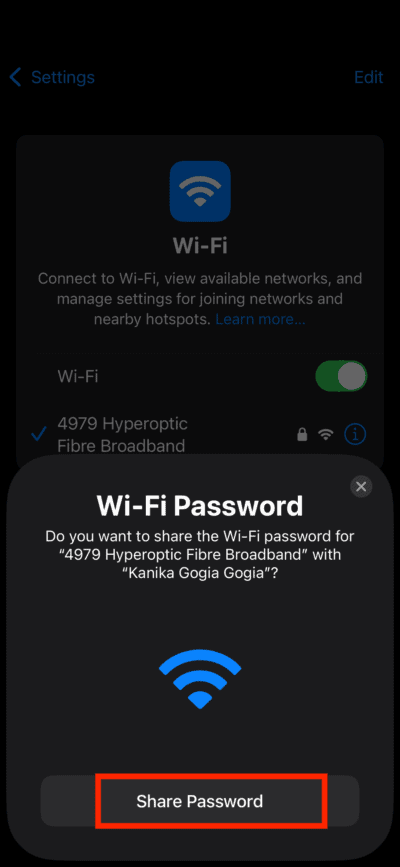
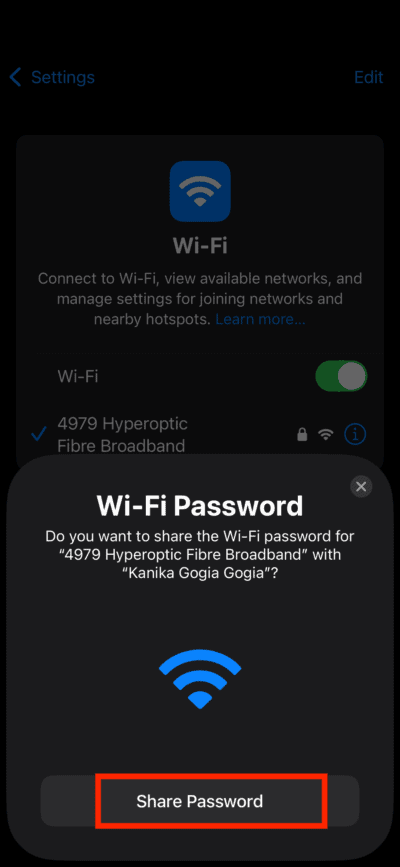
- Le périphérique de réception se connectera automatiquement au réseau Wi-Fi sans taper manuellement le mot de passe.
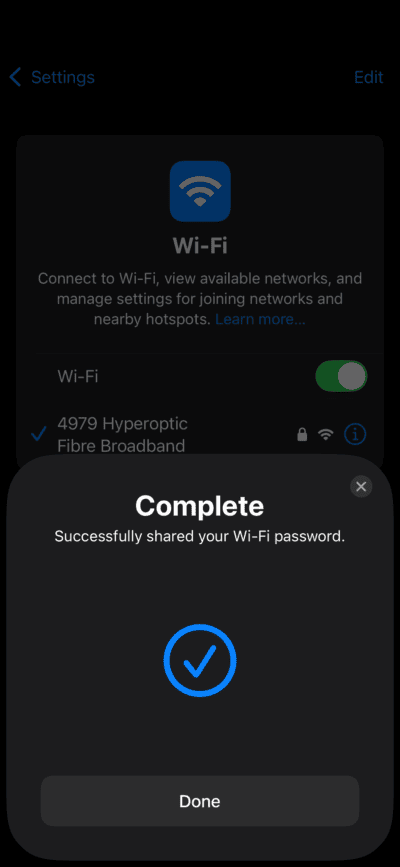
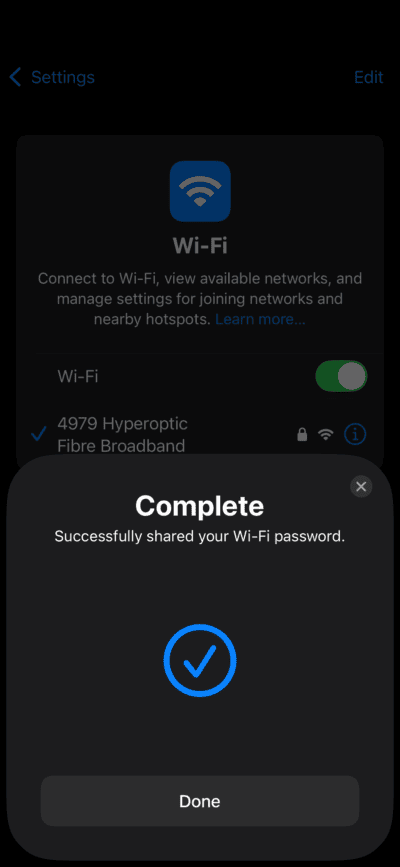
- Si vous ne pouvez pas voir l’animation de configuration, vous devez redémarrer vos appareils et réessayer.
Pouvez-vous révéler le mot de passe Wi-Fi sur un iPhone?
Oui, vous pouvez. Bien que ce soit assez simple, certains utilisateurs estiment que l’invite du «mot de passe de partage» apparaît de manière incohérente; Parfois, cela apparaît, et parfois ce n’est pas le cas. En effet, il y a quelques choses que vous devez vérifier pour vous assurer que tout se passe bien lorsque vous partagez des mots de passe Wi-Fi avec vos amis ou votre famille.
- Mettez à jour vos appareils: Les deux appareils devraient exécuter la dernière version logicielle.
- Allumez Bluetooth et Wi-Fi: Assurez-vous que Bluetooth et le Wi-Fi sont activés sur les deux appareils.
- Éteignez le hotspot personnel: Aucun des appareils ne devrait utiliser un hotspot personnel, car il peut interférer avec le partage de mots de passe.
- Vérifiez les e-mails du compte Apple dans les contacts: L’adresse e-mail que vous utilisez pour votre compte Apple doit être enregistrée dans les contacts de l’autre personne, et vice versa. Pour vérifier quelle adresse e-mail est associée à votre identifiant Apple, allez à Paramètres> (Votre nom) Et vous verrez l’adresse e-mail en haut.
- Vérifiez le réseau Wi-Fi: Assurez-vous que l’appareil partageant le mot de passe Wi-Fi est déverrouillé et connecté au réseau Wi-Fi.
- Gardez les appareils près: Les appareils d’envoi et de réception doivent être dans la plage Bluetooth et Wi-Fi les uns des autres.
Comment partager le mot de passe Wi-Fi de l’iPhone à Android
Auparavant, le partage de mots de passe d’un iPhone à un appareil Android était autrefois un problème. Vous devrez installer un générateur de code QR ou configurer un raccourci personnalisé pour créer un code QR pour partager vos mots de passe. Heureusement, c’est une chose du passé maintenant.
Avec iOS 18, Apple a finalement facilité le partage d’un réseau sans fil avec vos amis et votre famille. L’application de mots de passe génère désormais automatiquement un code QR réseau, sans aucune étape supplémentaire. Tirez-le simplement, laissez vos amis Android le scanner avec leur appareil photo, et ils se connecteront en quelques secondes. Et comme l’option QR Code est disponible dans l’application Mots de passe, vous pouvez y accéder sur tous vos appareils Apple avec iOS 18, iPados 18 et MacOS Sequoia.
Voici ce que vous devez faire:
- Ouvrir le Application de mots de passe sur votre iPhone exécutant iOS 18.
- Déverrouillez l’application à l’aide de votre ID de visage.


- Robinet Wi-Fi Et vous verrez la liste des réseaux auxquels vous avez précédemment connecté.
- Dans la liste, appuyez sur le Réseau Wi-Fi Vous souhaitez partager le mot de passe pour.
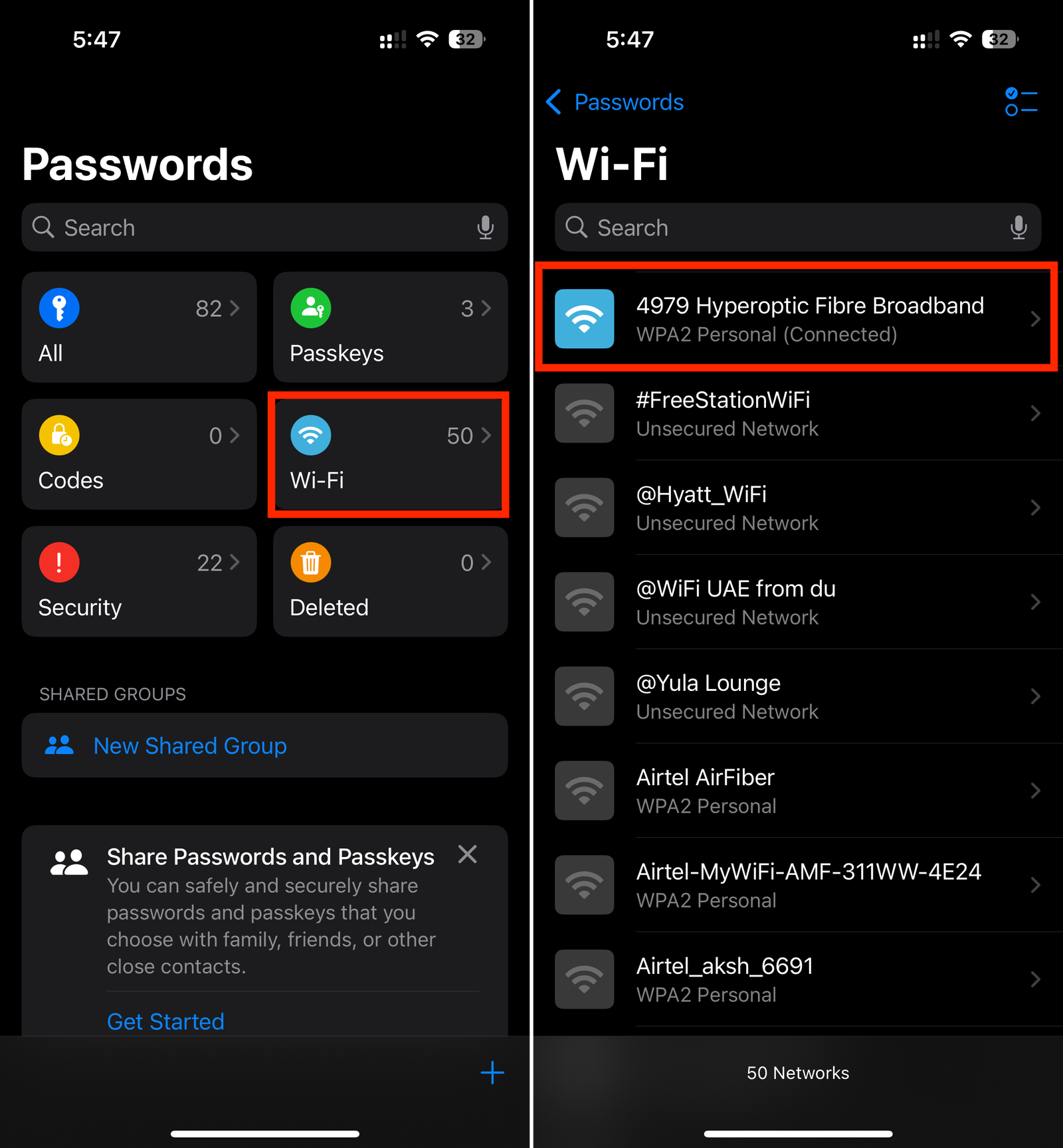
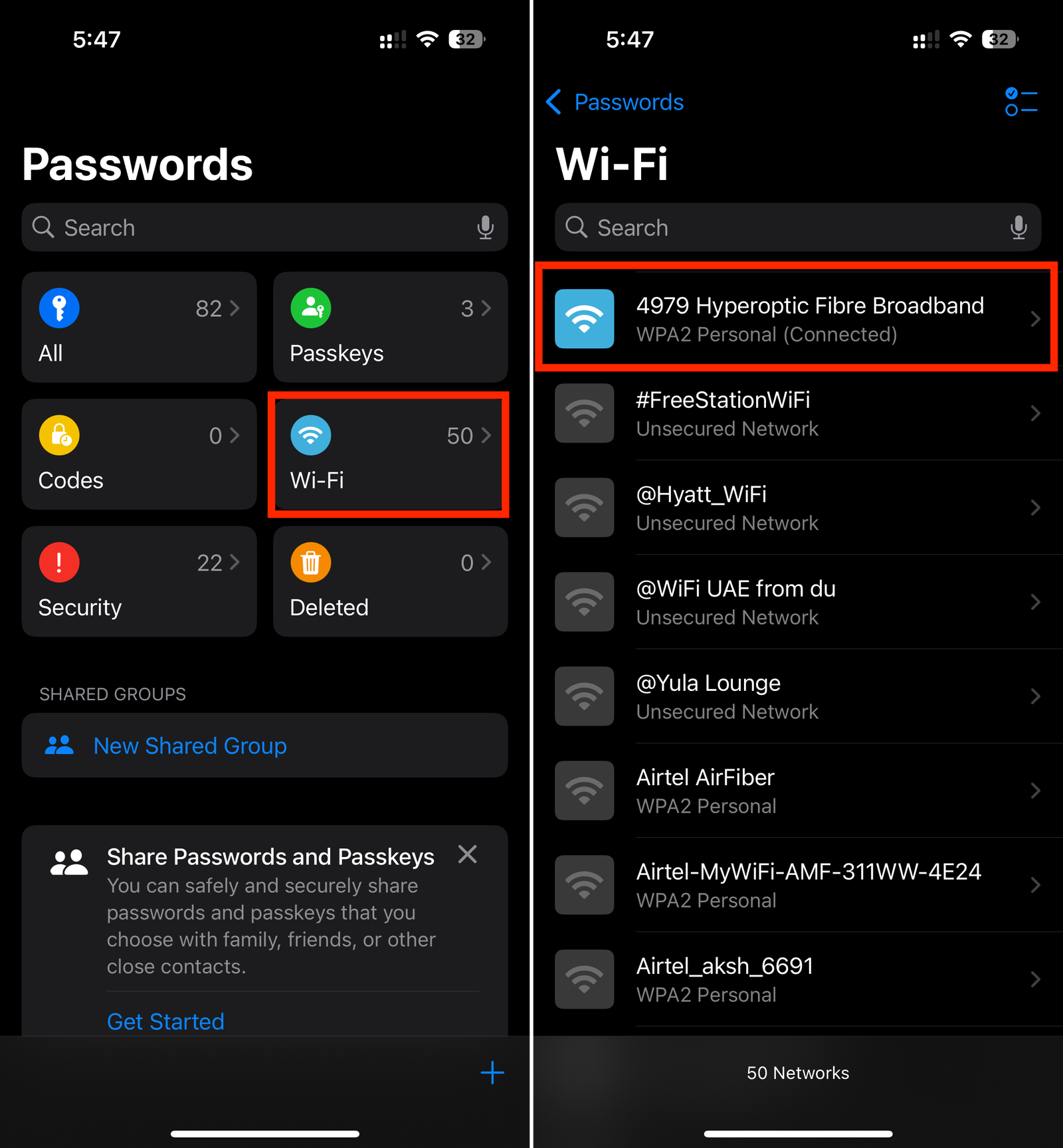
- Maintenant, tapez Afficher le code QR réseau, Et il affichera le code pour rejoindre ce réseau.
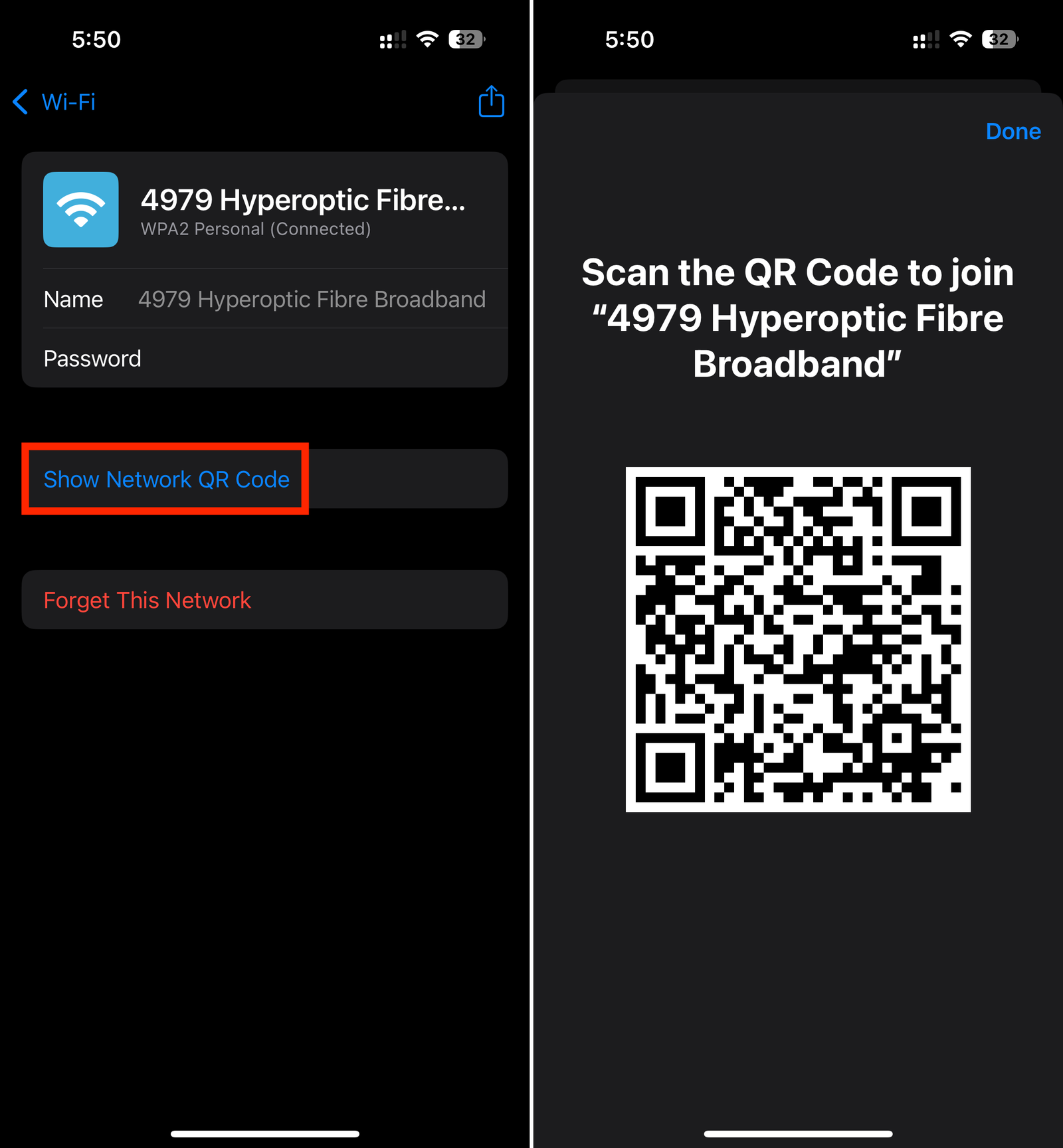
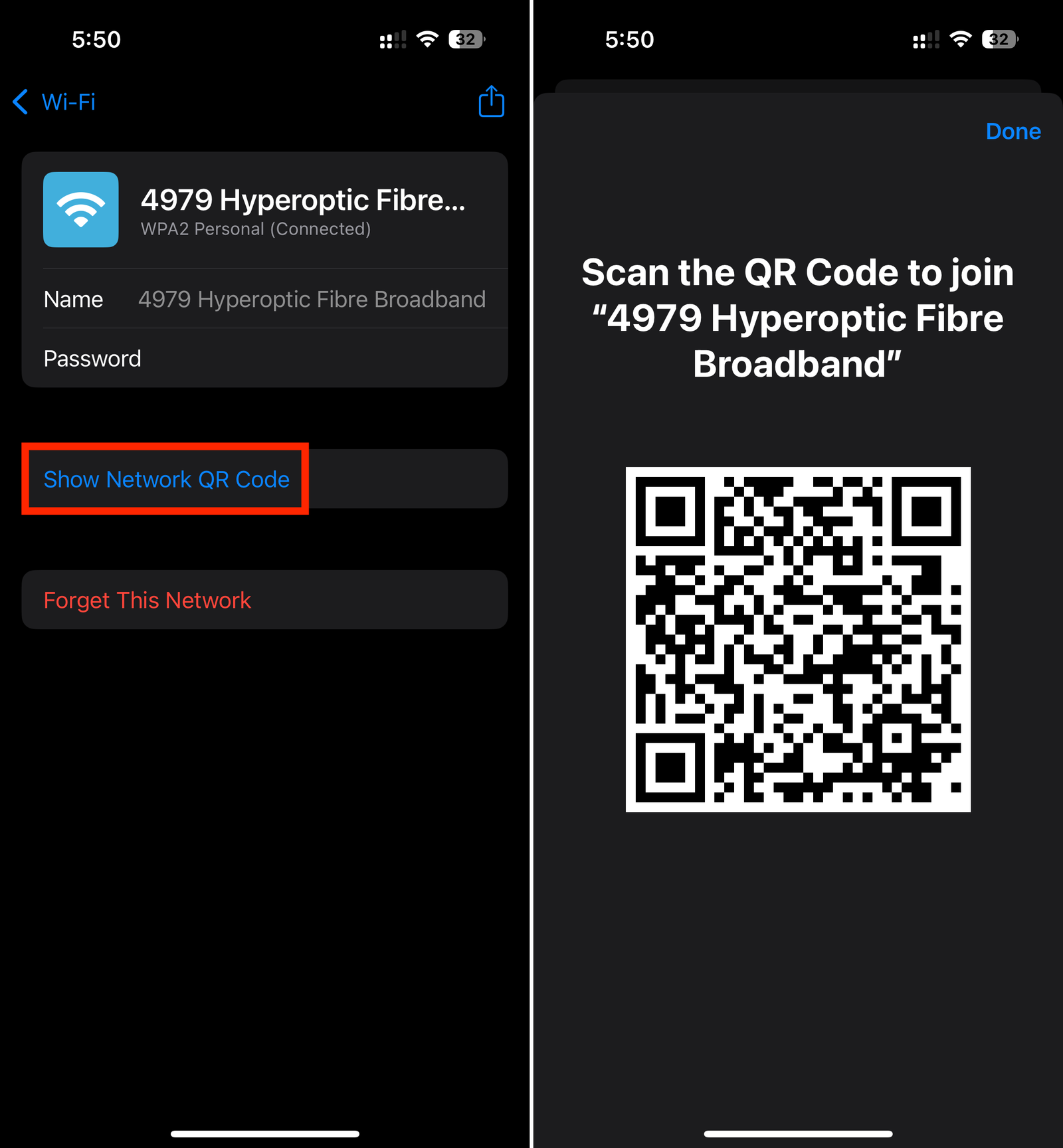
- Partagez le code QR généré avec votre famille ou vos amis qui en ont besoin.
Si l’application Mots de passe ne fonctionne pas sur votre iPhone ou votre iPad, il existe un autre ensemble d’étapes de dépannage que vous pouvez essayer. Ces 5 correctifs devraient le remettre sur la bonne voie et vous aider à retrouver l’accès à vos mots de passe enregistrés.